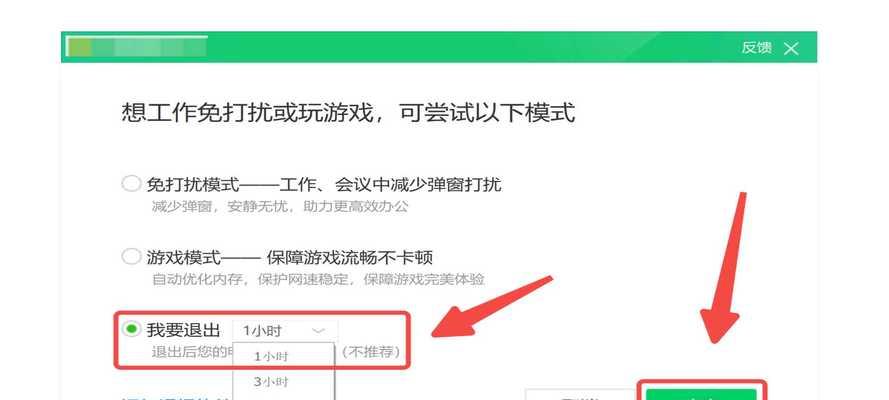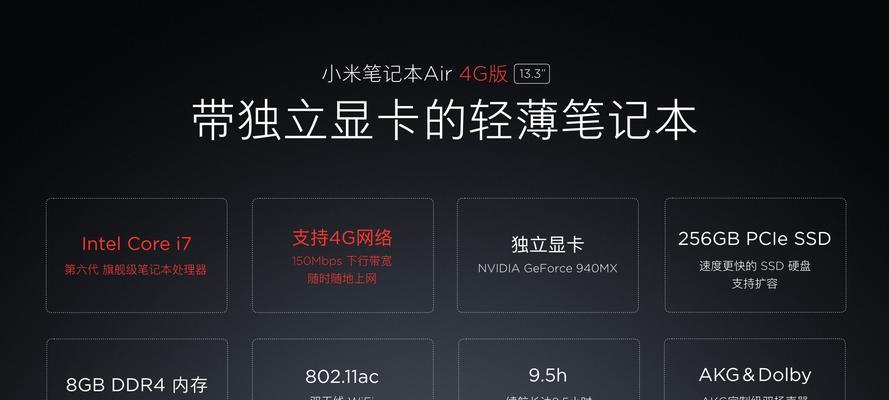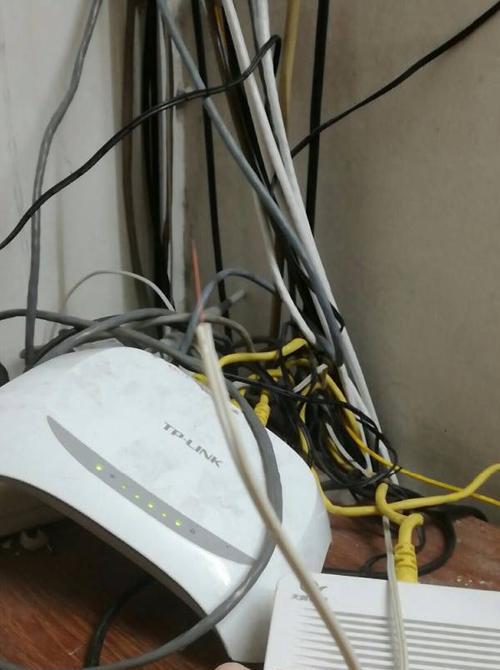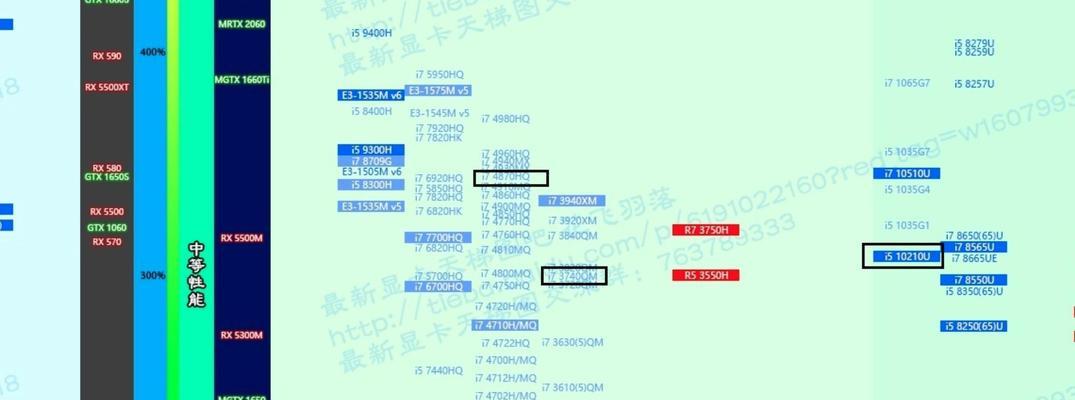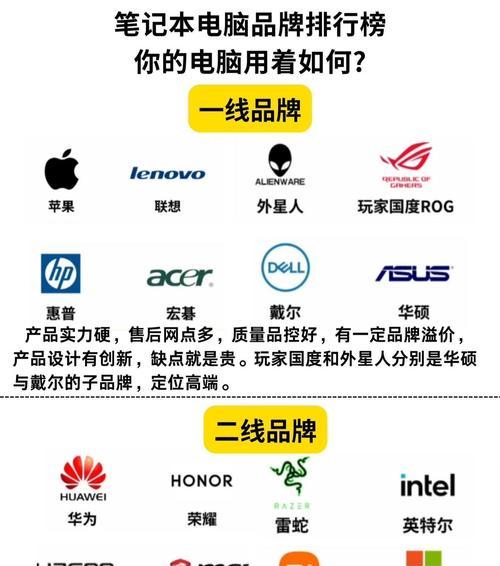戴尔笔记本安装AHCI驱动的步骤是什么?
在今天这个信息快速更新的时代,笔记本电脑已成为我们日常工作和学习中不可或缺的工具之一。特别是在笔记本性能越来越强大的今天,挖掘出硬件的最大潜力是许多技术爱好者的追求。戴尔(Dell)作为全球知名的电脑品牌,其笔记本在性能和稳定性方面一直受到用户好评。但有时安装AHCI驱动可能会让不少用户感到困惑。为了帮助大家顺利安装AHCI驱动并优化戴尔笔记本性能,本文将详细指导你在戴尔笔记本上安装AHCI驱动的步骤。
什么是AHCI驱动?
AHCI,即高级主机控制器接口(AdvancedHostControllerInterface),是一种硬件技术,主要用于串行ATA(SATA)硬盘和SSD的软件界面。通过AHCI驱动,可以使设备获得SATA规范提供的高级特性,比如热插拔、原生命令队列等。在安装操作系统时,正确配置AHCI驱动模式是提高笔记本性能的关键步骤。
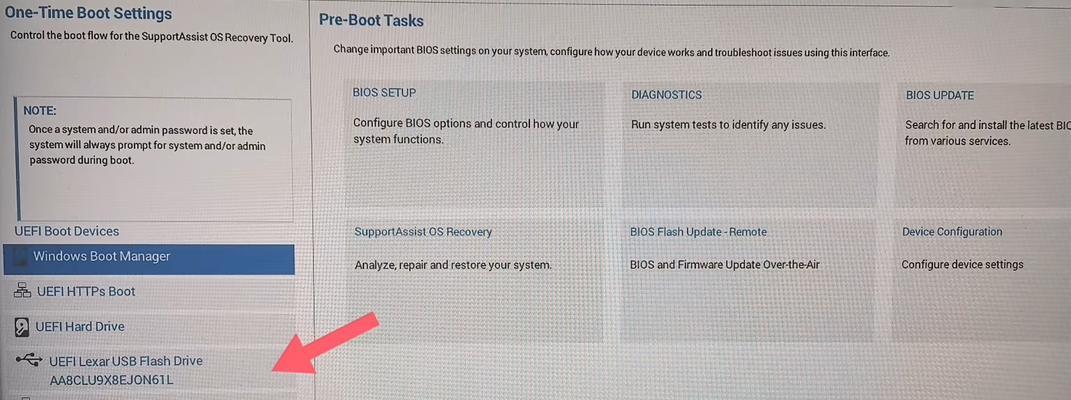
安装AHCI驱动之前的准备
在安装AHCI驱动之前,你需要确认几个关键点:
1.备份重要数据:因为驱动安装过程中可能会涉及系统设置的更改,所以事先备份重要数据可以避免意外丢失信息。
2.了解BIOS设置:确保你知道如何进入和操作戴尔笔记本的BIOS设置,因为AHCI模式开启通常需要在BIOS中进行设置。
接下来,就让我们步入正题,开始详细讲解在戴尔笔记本上安装AHCI驱动的步骤。

步骤1:确认当前SATA工作模式
在安装AHCI驱动之前,首先需要确认你的笔记本当前SATA工作模式:
1.重启笔记本电脑,在启动过程中按下F2键(根据不同的型号可能有所不同)进入BIOS设置。
2.利用方向键和回车键查找SATAOperation或类似的选项。
3.如果当前设置为“IDE”或“Compatible”模式,则需调整至“AHCI”模式。
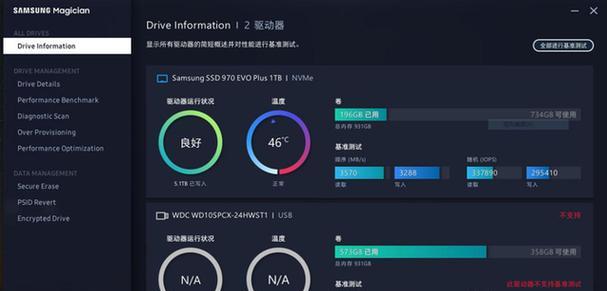
步骤2:安装操作系统
在BIOS设置中将SATA工作模式改为AHCI后,你需要具备或下载对应戴尔笔记本型号的驱动程序,并在安装操作系统的过程中集成AHCI驱动:
1.在安装操作系统启动盘(如Windows安装U盘)启动后,当安装向导跳转到“安装类型”页面时选择“自定义(高级)”。
2.系统会列出所有检测到的硬盘分区,点击“驱动程序”。
3.点击“浏览”,然后找到并选择你从戴尔官方网站下载的AHCI驱动程序文件夹。
4.确认后操作系统会加载AHCI驱动,之后继续正常安装操作系统。
步骤3:安装完毕后验证
系统安装完成后,需要验证AHCI模式是否已正确启用:
1.进入“设备管理器”。
2.展开“IDEATA/ATAPI控制器”。
3.查看是否有“AHCIController”列出,如果有,表示AHCI驱动已成功安装和激活。
步骤4:解决常见问题
安装AHCI驱动后可能会遇到一些问题,比如启动失败、蓝屏等。这些问题通常与驱动不兼容或系统不稳定有关:
1.启动失败:如果系统无法正常启动,可以在启动时按下F2进入BIOS设置,并将SATA模式切换回“IDE”或“Compatible”模式,然后在Windows环境下重新安装AHCI驱动。
2.系统蓝屏:在Windows环境下,可以尝试通过“控制面板”>“系统和安全”>“系统”>“高级系统设置”>“硬件”>“设备安装设置”来调整驱动安装行为。
多角度拓展:关于AHCI的其他信息
安装AHCI驱动对于提升硬盘性能有着举足轻重的影响,但除此以外,AHCI与快速启动功能也关系密切。快速启动是Windows8和更新版本中引入的一个新特性,它可以通过将系统内存中的数据“快照”保存到硬盘上,以缩短下次启动时的加载时间。但是,快速启动功能要求系统必须运行在AHCI模式下,否则可能无法启用。在安装Windows系统时,建议尽可能早地启用AHCI模式。
结语
通过以上步骤,相信你已经能够顺利地在戴尔笔记本上安装AHCI驱动,并有效地提升系统性能。务必注意每一步操作的准确性,以确保系统的稳定运行和数据的安全性。如果你在安装过程中遇到任何问题,不妨参考文章中提供的常见问题解决方案,或进一步研究戴尔官网提供的技术文档。祝你安装顺利,体验优化后的笔记本带来的流畅操作体验!
版权声明:本文内容由互联网用户自发贡献,该文观点仅代表作者本人。本站仅提供信息存储空间服务,不拥有所有权,不承担相关法律责任。如发现本站有涉嫌抄袭侵权/违法违规的内容, 请发送邮件至 3561739510@qq.com 举报,一经查实,本站将立刻删除。
- 上一篇: 投影仪烧坏的原因是什么?如何预防和避免?
- 下一篇: 手机拍照强弱的对比图怎么弄?如何拍摄?
- 站长推荐
- 热门tag
- 标签列表